上周给大家介绍了按任务名称自动添加构件的方法,今天小编继续给大家讲解如何按任务ID号自动添加构件。那么方法类似,按任务ID号自动添加构件,也大致分为以下几步操作:
第一,在Revit中为所有构件添加相应的参数

第二,以二层梁为例,在二层平面视图中,选中所有的二层梁,并在属性对话框中输入任务的ID号,该ID号要与施工进度计划中的任务ID号一致
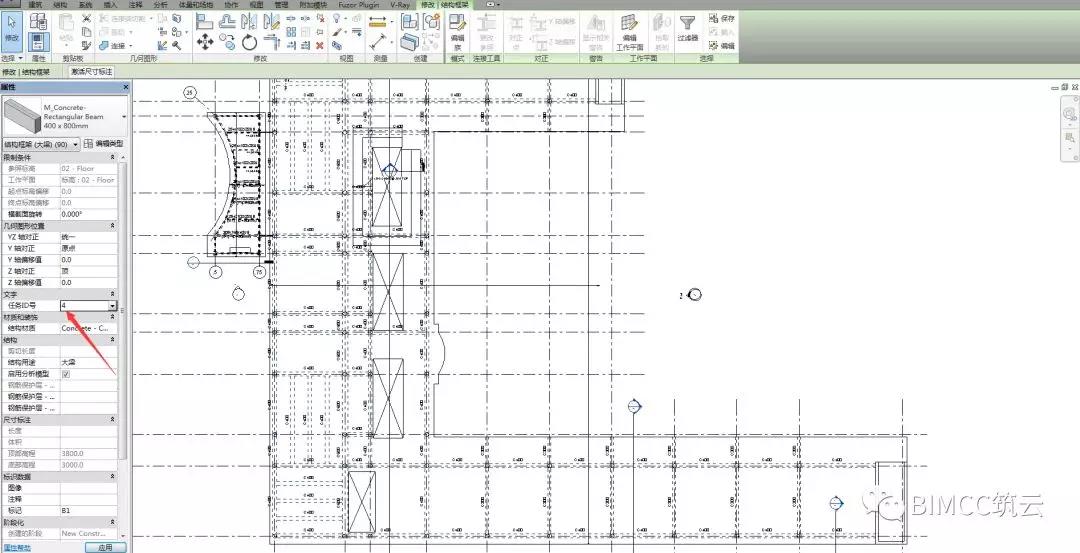
第三,将Revit模型同步到Fuzor,在Fuzor中可以读取到所添加的任务ID号参数
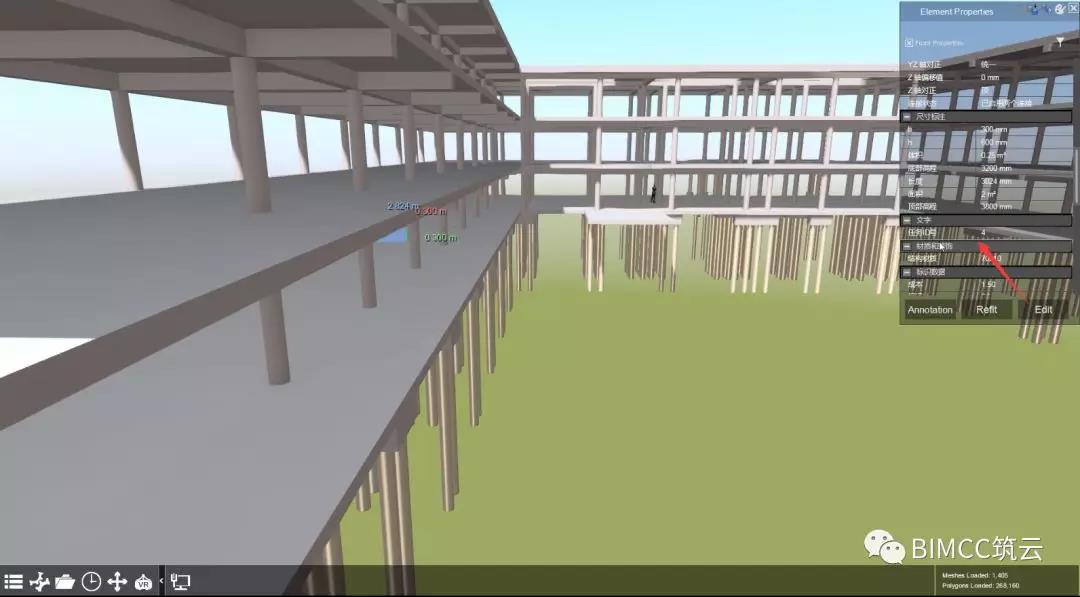
第四,加载施工进度计划,可以看到二层梁、三层梁及屋面梁的任务ID号与在Revit中设置的任务ID号一致
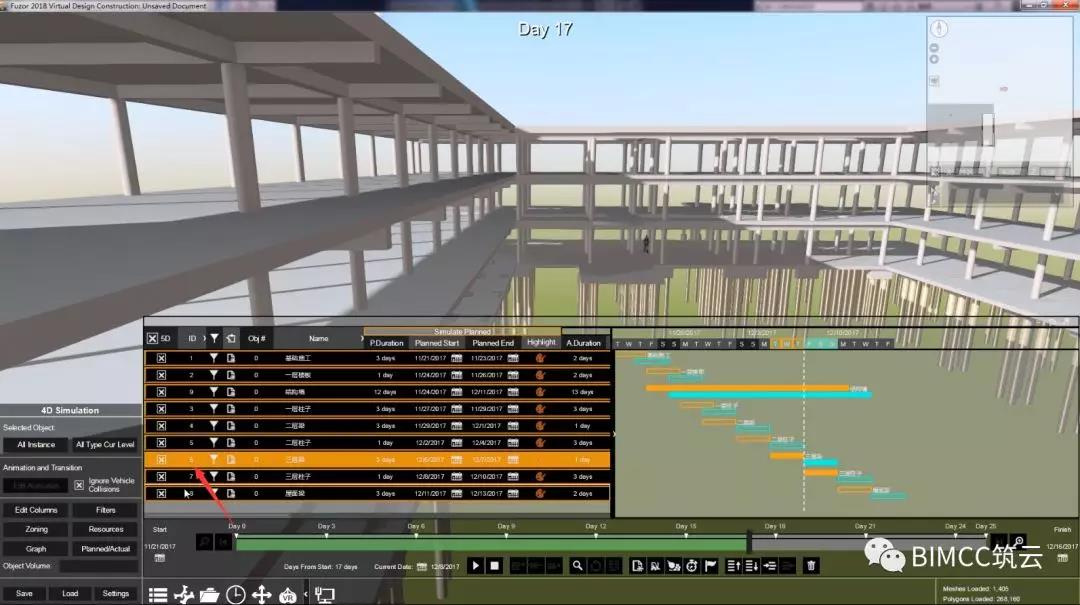
第五,新建一个过滤器,以任务ID号为参数过滤条件,并按下图方式输入
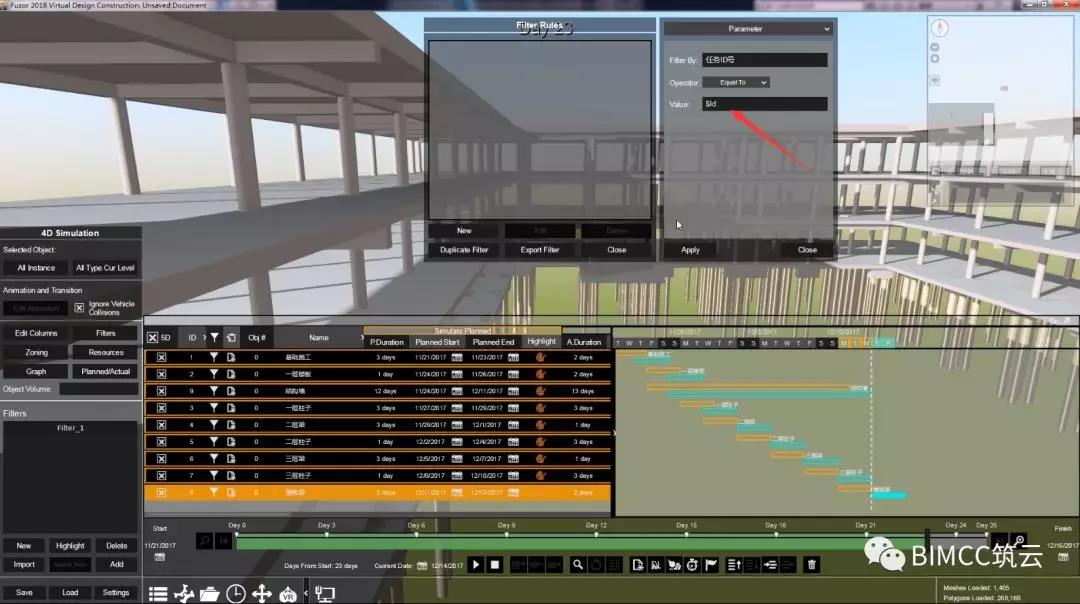
最后,点击Apply to Tasks,构件将根据任务名称自动添加到与之匹配的任务当中
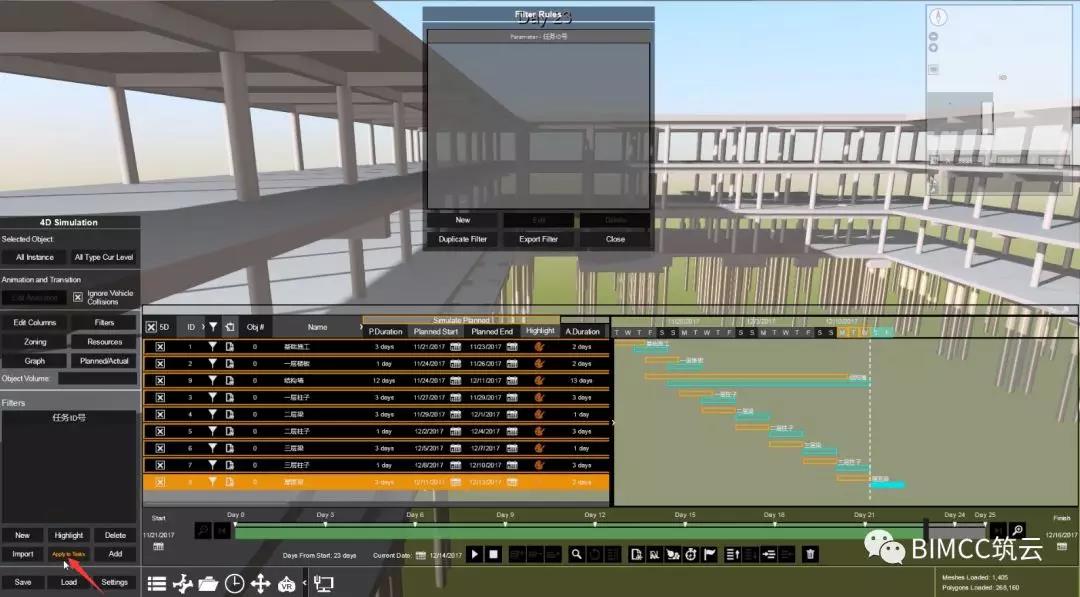
在Fuzor中,除了可以按任务名称和任务ID号来自动添加构件外,还可以按自定义参数自动添加构件,只需要把过滤参数改为$Custom1,其余操作类似,大家可以先尝试下。
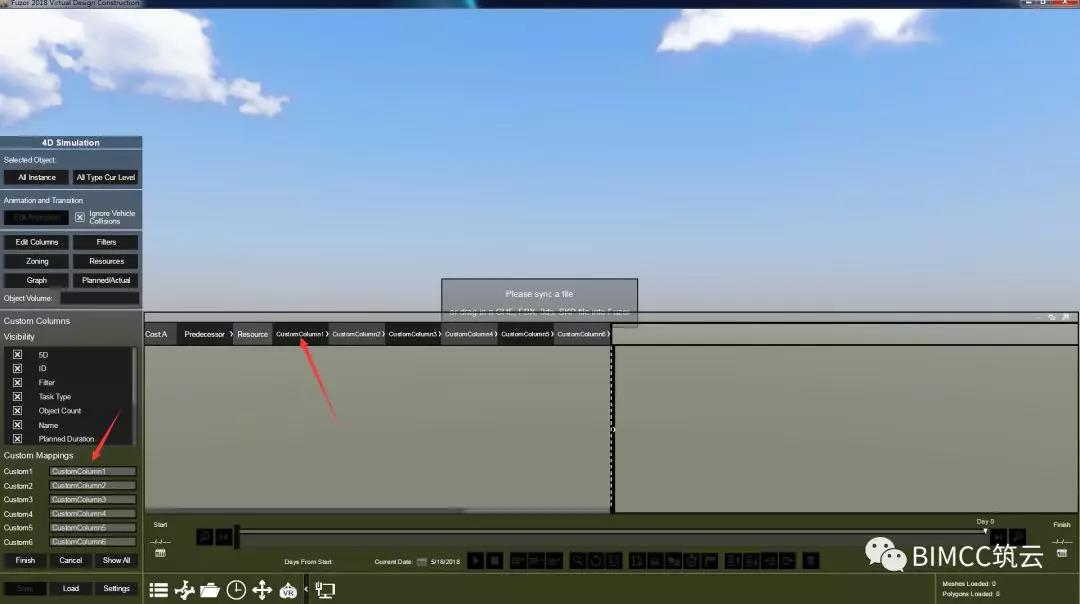
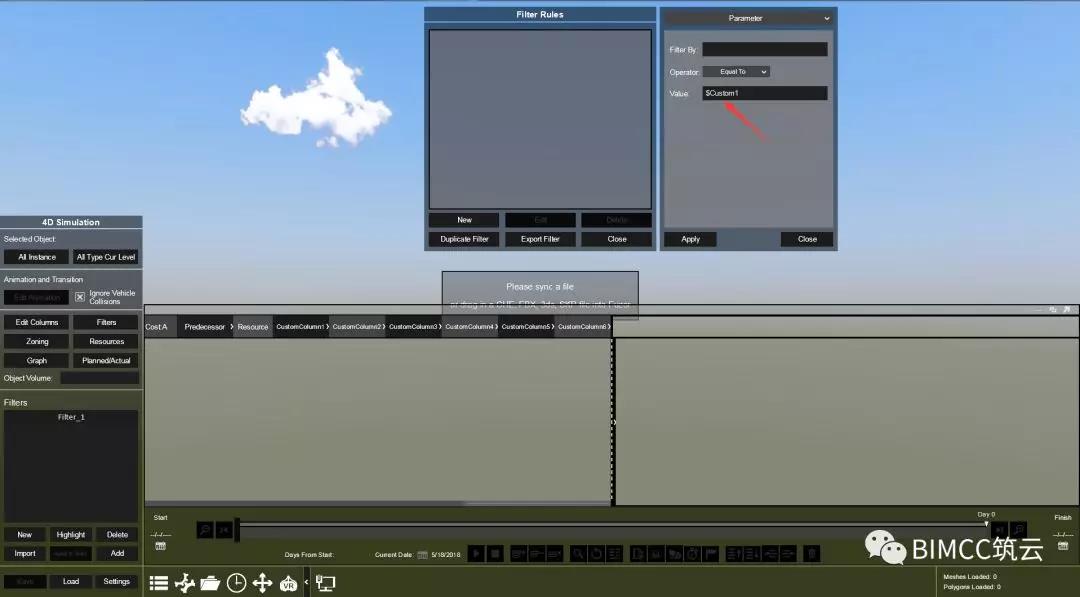
下面是本次课的完整视频
https://v.qq.com/x/page/p065778zfj0.html
咨询电话:023-68682379/15823068155
QQ交流群:563880512
联系QQ:3201681588


班前教育-横版1-370x240_c.jpg)
